مقدمه
حذف مخاطبین در برنامه شاد یکی از موضوعاتی است که بسیاری از دانش آموزان و معلم ها به دنبال روش انجام آن هستند. اگر چه این برنامه در ابتدا آپشن های زیادی نداشت، اما در نسخه های بعدی و جدیدتر به روز رسانی شده و امکانات زیادی به آن اضافه گردیده است. قابلیت حذف مخاطبین در شاد یکی از همین امکاناتی است که در نسخه های جدید این برنامه اضافه شده است. از آن جایی که در برنامه شاد امکان گفت و گو و دسترسی به مخاطبین وجود دارد، امکان کنترل آن ها هم برای کاربران این برنامه ایجاد شده است. در نتیجه، در صورت تمایل شما می توانید نسبت به حذف مخاطبین شاد خود اقدام نمایید.
یکی از بخش های مهم که در به روز رسانی های جدید به برنامه شاد اضافه شده است، بخش حریم خصوصی این برنامه می باشد. در این بخش شما می توانید دسترسی های مختلف به شماره تلفن، عکس پروفایل خود یا موارد دیگر را برای کاربران کنترل نمایید. برای مثال شما می توانید انتخاب کنید که هر کدام از این موارد را همه ببینند، فقط مخاطبان شما ببینند یا اصلا هیچ کس نبیند. یکی از دلایل مهم حذف مخاطبین از شاد هم دقیقا به همین مورد بر می گردد. ممکن است مخاطبی در گوشی تان ذخیره بوده و در شاد هم بالا آمده باشد. حالا هر دسترسی که در این برنامه به مخاطبانتان بدهید، فرد مذکور هم به آن دسترسی خواهد داشت. برای این که این دسترسی را بگیرید، باید نسبت به حذف او اقدام کنید. با توجه به اهمیت این موضوع و درخواست بسیاری از دانش آموزان و اساتید، در ادامه به طور مفصل نحوه حذف مخاطبین در برنامه شاد را برای شما توضیح خواهیم داد.
نحوه حذف مخاطبین در برنامه شاد
حال که می دانیم امکان حذف مخاطبین برنامه شاد وجود دارد، می خواهیم نحوه انجام این کار را برای شما بیان کنیم تا در صورت تمایل به حذف برخی مخاطبین خود در این برنامه، با مشکلی مواجه نشوید. این کار به سادگی انجام می گیرد و کافی است یک سری مراحل را در این برنامه پشت سر بگذارید. مراحل لازم برای حذف مخاطبین در شاد شامل موارد زیر می شوند:
- ۱ ابتدا باید بر روی آیکون این برنامه در گوشی موبایل خود کلیک کرده و به آن وارد شوید.
- ۲ پس از ورود به سامانه شاد ، در صفحه اصلی این برنامه باید بر روی گزینه «پیام رسان» در قسمت پایین صفحه کلیک کرده و به این قسمت وارد شوید.
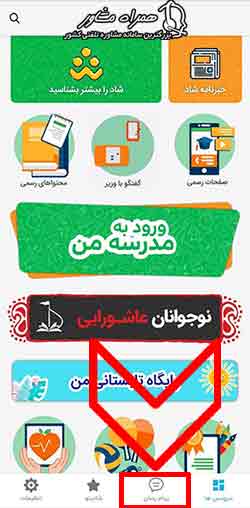
- ۳ بعد از وارد شدن به بخش پیام رسان، باید بر روی قلم آبی قرار گرفته در سمت چپ و پایین صفحه کلیک نمایید. با کلیک بر روی این قلم، تمام مخاطبان شما در این برنامه نمایش داده شده و امکان حذف مخاطبین شاد از این طریق وجود خواهد داشت.
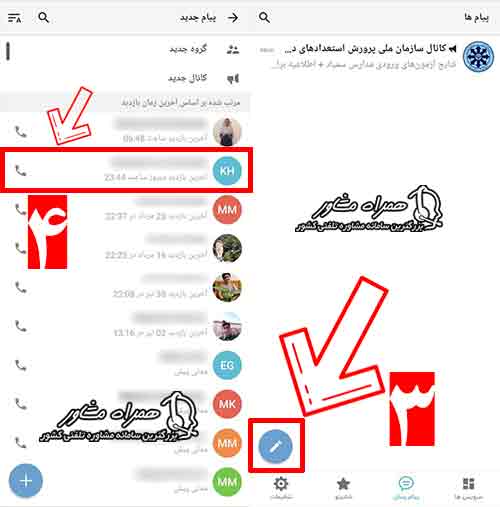
- ۴ بعد از کلیک کردن بر روی علامت قلم آبی، لیست همه مخاطبان شما در این برنامه نمایش داده می شود. باید مخاطب مورد نظر خود را که قصد حذف آن را دارید پیدا کرده و بر رویش کلیک کنید تا به صفحه چت آن وارد شوید.
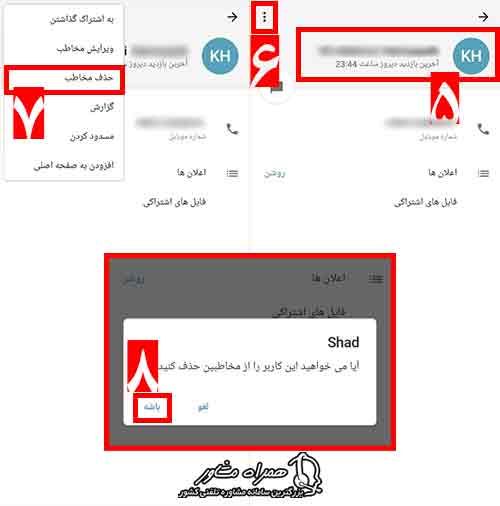
- ۵ در ادامه مسیر حذف مخاطبین در برنامه شاد و با وارد شدن به صفحه چت مخاطب مورد نظر، باید بر روی نام آن در بالای صفحه چت کلیک کنید.
- ۶ صفحه ای مانند شکل زیر را مشاهده خواهید کرد. باید بر روی شکل سه نقطه در سمت چپ و بالای صفحه کلیک نمایید.
- ۷ سپس یک لیست با گزینه های مختلف به شما نمایش داده خواهد شد. باید در این لیست بر روی گزینه «حذف مخاطب» کلیک نمایید.
- ۸بعد از انتخاب گزینه حذف مخاطب، پنجره دیگری برای شما باز خواهد شد که حاوی متن «آیا می خواهید این کاربر را از مخاطبین حذف کنید؟» می باشد. دو گزینه «لغو» و «باشه» هم در قسمت پایین آن وجود دارد. باید بر روی گزینه «باشه» کلیک کنید تا مخاطب مورد نظر از لیست مخاطبین شما در این برنامه حذف شود.
همان طور که مشاهده کردید، در نسخه های جدید این برنامه امکان حذف مخاطبین از شاد به راحتی امکان پذیر است. شما می توانید با پیمودن مسیر مذکور، هر یک از مخاطبین خود را که بخواهید در این برنامه حذف کنید. حتی امکان حذف برخی افراد در گروه ها هم وجود دارد که این مورد بیش تر به درد معلم ها می خورد. در ادامه به طور مفصل به این مورد خواهیم پرداخت.
بیشتر بخوانید: ورود به سایت شاد shad.ir
چگونه یک نفر را از گروه شاد حذف کنیم
در برنامه شاد معلم ها برای هر کلاس مختلف گروهی تشکیل داده و دانش اموزان آن کلاس را به این گروه اضافه می کنند.به این ترتیب، آموزش ها به صورت موثرتر و بهتر در اختیار آن ها قرار گرفته و همه اعضای کلاس از این آموزش ها استفاده خواهند کرد. حذف مخاطبین در شاد در این موارد زمانی استفاده می شود که یک نفر به اشتباه وارد گروه شده باشد. برای مثال، دانش آموزی از کلاس دیگر وارد گروه کلاس دیگری شده باشد. در این جا می توان نسبت حذف آن از گروه شاد اقدام کرد. برای حذف یک نفر از گروه شاد لازم است مراحل زیر طی شود:
- ۱ ابتدا وارد برنامه شاد شده و از صفحه اصلی این برنامه، بخش پیام رسان را انتخاب نمایید.
- ۲ در ادامه از میان چت های خود، گروه مورد نظر که قصد حذف یک نفر از آن را دارید، انتخاب کنید.
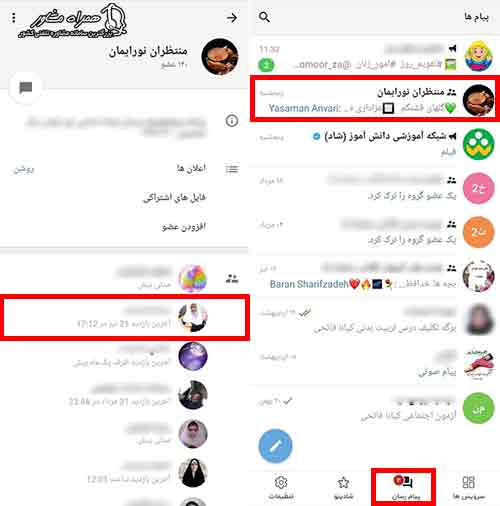
- ۳ پس از وارد شدن به گروه، باید از قسمت بالا منو را انتخاب کنید. در قسمت منو همه اعضای گروه قابل مشاهده هستند.
- ۴ در میان اعضای گروه، بر روی نام عضو مورد نظر خود کلیک کنید.
- ۵ سپس مانند بخش قبلی روی سه نقطه موجود در قسمت بالای صفحه، گزینه «حذف مخاطب» را انتخاب نمایید. البته این گزینه برای دانش آموزان به صورت «مسدود کردن» است و حذف مخاطب فقط برای مدیر گروه فعال است.
به این ترتیب، شما می توانید هر یک از مخاطبین خود را که بخواهید در گروه ها مختلف حذف کنید. کافی است از طریق این مراحل حذف مخاطبین از شاد که برای شما توضیح دادیم، اقدام نمایید.
بیشتر بخوانید: دانلود برنامه شاد
حذف گروهی مخاطبین شاد
سوال مهمی که برخی معلم ها و دانش آموزان در مورد حذف مخاطبین در برنامه شاد دارند این است که آیا امکان حذف گروهی مخاطب ها وجود دارد یا این که باید همه را به صورت تک به تک حذف نمود. زیرا در بسیاری از موارد قصد حذف کردن تعداد زیادی از مخاطبین وجود دارد و انجام این کار به صورت تک به تک می تواند زمان بر باشد. در پاسخ باید بگوییم که امکان حذف گروهی مخاطبین شاد وجود ندارد. حداقل تا این جا و در این نسخه ها، این امکان در نظر گرفته نشده است. همان طور که مشاهده کردید، جهت حذف مخاطبین برنامه شاد باید یکی یکی به حساب آن ها وارد شده و آن ها را حذف نمود. در نتیجه، نمی توان تعدادی زیادی از مخاطبان را انتخاب کرده و آن ها را به صورت یک جا حذف کرد.
بیشتر بخوانید: نصب شاد آموزش و پرورش
منبع : حذف مخاطبین در برنامه شاد

















































